Elsevierから電子所蔵をアップロードする
[Elsevier 電子所蔵アップロード]統合プロファイルを使用して所蔵をアップロードする場合、同じ ISSN でカバレッジが異なる複数の Excel 行が 連結され 、複数のカバレッジを持つ1つのポートフォリオとしてアップロードされます。
11月の新機能! Elsevierの自動所蔵 は、 ISSN/ISBNの一致から一意のキーの一致アプローチに移行します。この変更は、複数の一致状況を減らし、自動所蔵プロセスを強化することを目的としています。
Elsevier統合プロファイルの作成
- Elsevierから機関トークンを取得します。Elsevierアドミンツールを使用してElsevierトークンを作成できます。詳細については、Elsevierのヘルプデスクにお問い合わせください。
- 所蔵を更新するElsevierコレクションがAlmaのアクティブなコレクションであることを確認します。詳細については、Almaコミュニティ・ゾーンからのElsevier電子コレクションのアクティブ化を参照してください。
- 統合プロファイルリストページ (設定メニュー > 一般 > 外部システム > 統合プロファイル)で、統合プロファイルを追加 を選択し、統合プロファイル設定のための外部システムウィザードを開きます。
 電子所蔵アップロード統合プロファイルの設定、パート1
電子所蔵アップロード統合プロファイルの設定、パート1 - 統合タイプフィールドで、 電子所蔵をアップロードするを選択します。ページのその他のフィールドは、選択内容に応じて変更されます。
- ベンダーフィールドで、ELSEVIERを選択します。 アップロード電子所蔵統合プロファイルを実行すると、ジョブリポートの命名規則に、このパラメーターに選択したベンダーオプションが反映されます。
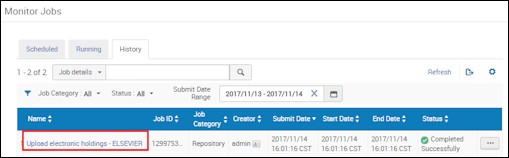
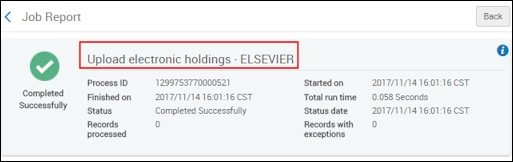
- 説明を追加し(オプション)、次へを選択します。ウィザードの2ページ目が表示されます。
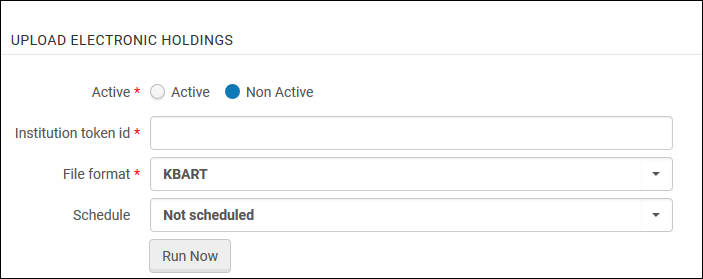 電子所蔵アップロード統合プロファイルの設定、パート2
電子所蔵アップロード統合プロファイルの設定、パート2 - 以下の表の情報を使用して、[電子所蔵アップロード]設定セクションを完了します。
電子所蔵のアップロードセクション パラメータ 説明 アクティブ を選択して、これをアクティブなプロファイルにします。デフォルト設定は非アクティブです 。
機関トークン ID
Elsevierから受領した「機関トークンID」を入力します。
ファイルフォーマット
KBARTファイルフォーマットを選択します。
グループ
このパラメータを使用して、ドロップダウンリストのマルチキャンパス オプションのリストから1つ以上のグループを選択します。このパラメータはオプションですので 、空白のままにすることもできます。
Groupパラメーターは、multi_campus_inventory_management顧客パラメータを trueに設定している場合に表示されます。
multi_campus_inventory_management顧客パラメータが trueに設定されていると、複数のElsevier統合プロファイルを持つことができます。Elsevierから複数のElsevierトークンIDを取得している場合、 その識別情報を用いて、複数の統合プロファイルを作成することもできます。
[グループ]パラメータのために一つまたは複数のマルチキャンパスが選択されている Elsevier統合プロファイル を持っている場合、追加的に持っているアクティブな Elsevier統合プロファイル はすべて、一つまたは 複数のマルチキャンパスの選択をしている必要があるということに注意してください。この状況では、Groupパラメータが空白のままになることはありません。
Elsevier 統合プロファイルジョブが実行され、マルチキャンパスのグループ情報が設定されている場合には、マルチキャンパスのグループ情報が ジョブリポートに表示されます。
スケジュール
統合プロファイルジョブを自動的に実行したいスケジュールオプションを選択します。multi_campus_inventory_management顧客パラメータをtrueに設定しており、複数のElsevier統合プロファイルを持っている場合、 選択 し、 保存した最初のスケジュールオプションは、その後に作成するすべてのElsevier 統合プロファイルに適用されます。 スケジュールされたジョブの実行が開始されると、アクティブに設定されているElsevier統合プロファイルはすべて、そのジョブによって一緒に処理されることに留意してください。非アクティブ に設定されたElsevierの統合プロファイルは、スケジュールされたジョブの実行時には処理されません。 - 次のオプションのいずれかを使用して、プロファイルを保存します:
- [保存]を選択します。統合プロファイルがスケジュールされ、スケジュールされたジョブのリストに表示されます(スケジュールされたジョブをすべて表示するを参照)。
- 保存して今すぐ実行を選択してください。これにより、プロファイル設定が保存され、実行するアップロードが直ちに列に入れられます。保存して今すぐ実行ボタンは、プロファイルを編集したときにも[アクション]タブに表示されます。保存したプロファイルを編集すると、今すぐ実行ボタンが表示され、アップロードジョブの手動実行を選択できることに留意してください。
AlmaコミュニティーゾーンからElsevier電子コレクションの1つだけをアクティブ化した場合、「更新用の電子コレクションが存在しません...」というメッセージエラーが表示されます。このエラーメッセージを無視するか、残りのElsevierコレクションをアクティブ化してジョブを再実行することができます。
Alma Community ZoneからのElsevier電子コレクションをアクティブにする
- Elsevier ScienceDirect Books Complete
- Elsevier ScienceDirect Journals Complete
Elsevierの過去の受入詳細を保持する
- Elsevierのタイトルを管理していた以前の電子コレクションを含むコンテンツタイプの電子コレクションのセットを作成します。
- [ジョブを実行]を開く - [ジョブを実行]ページを選択(アドミン > ジョブとセットを管理 > ジョブを実行)し、電子ポートフォリオ情報を移動を検索します。
- 電子ポートフォリオ情報を移動するジョブを選択し、次へを選択します。
- 上記で作成したセットを選択し、次へを選択します。
- ターゲット電子コレクションについては、Elsevier ScienceDirect Books Complete または Elsevier ScienceDirect Journals Completeいずれかのコレクションを選択します。
- 注文明細を移動とライセンスを移動 オプションを選択し、必要事項を入力します。
- 次へを選択し、ジョブ概要情報をレビュー/確認します。
- 送信を選択します。

